Outlook で誕生日の予定表とリマインダーを追加する
カレンダー ビューに誕生日カレンダーを追加します。
誕生日カレンダーは、Outlook.com やOutlook on the webなど、Outlook の 新しい Outlookバージョンと Web ブラウザー バージョンでのみ使用できます。 従来の Outlook では、Outlook 連絡先に誕生日または記念日を追加すると、アラームが既定で追加されます。
注: この [新しい Outlook] タブの手順が機能しない場合は、新しい Outlook for Window や、Outlook.com やOutlook on the webなどの Web バージョンの Outlook を使用していない可能性があります。 [クラシック Outlook] を選択し、代わりにこれらの手順に従います。
誕生日の予定表を追加する
誕生日カレンダーは、連絡先の情報を使用して、誕生日を追跡するのに役立ちます。 誕生日を表示するには、誕生日カレンダーを追加する必要があります。 誕生日カレンダーを追加すると、連絡先に既に含まれている誕生日のイベントが作成されます。
注: 連絡先から誕生日の誕生日カレンダーを追加して予定表に追加するまでに数時間かかる場合があります。
-
ナビゲーション ウィンドウから [ 予定表

-
[ 予定表の追加] を選択します。

-
[予定表の追加] ウィンドウで、[誕生日] を選択します。
-
[誕生日] で、誕生日カレンダーを追加するアカウントを選択または確認します。
-
[誕生日カレンダーを有効にする] チェック ボックスをオンにします。
誕生日カレンダーを表示する
誕生日カレンダーを追加した後、アクティブな予定表に追加できます。 予定表をカスタマイズするには、[その他のオプション] を選択します。
-
ナビゲーション ウィンドウから [予定表

-
[マイ カレンダー] を展開し、[誕生日] のオプションを選択します。 これを選択すると、連絡先に保存した誕生日が当日に表示されます。
連絡先の誕生日を管理する
誕生日カレンダーは、Peopleで連絡先に接続されます。
-
既存の連絡先に誕生日を追加すると、誕生日がカレンダーに追加されます。 誕生日がカレンダーに追加されるまでに遅延が発生する可能性があります。
-
予定表に誕生日を追加すると、新しい連絡先が追加されます。
既存の連絡先に誕生日を追加する
-
[ナビゲーション] ウィンドウで、[People
![[ひと] アイコン](https://support.content.office.net/ja-jp/media/6a7521ae-e1bd-46f8-af7f-701d7e6f435c.png)
-
誕生日を追加する連絡先を見つけます。
-
連絡先を右クリックし、[編集] を選択 します。
-
連絡先ページを下にスクロールし、[他の ユーザーの追加 ]> [誕生日] を選択します。
-
誕生日を入力し、[ 保存] を選択します。
注: 誕生日カレンダーに追加された誕生日が表示されるまでに遅延が発生する可能性があります。
誕生日カレンダーを使用して誕生日を追加する
誕生日カレンダーに誕生日を直接追加すると、新しい連絡先も作成されます。
-
ナビゲーション ウィンドウから [予定表

-
[誕生日カレンダー] > [ 新しい誕生日] を選択します。
-
新しい連絡先フォームが開きます。
ユーザーの名前と生年月日を入力し、[ 作成] を選択します。
注: 誕生日が誕生日カレンダーに追加されるまでに数分遅れる場合があります。
誕生日イベントに関連付けられている連絡先を編集する
-
ナビゲーション ウィンドウから [予定表

-
誕生日 カレンダーで、編集する誕生日を見つけて、[編集] を選択 します。
-
必要な変更を行い、[保存] を選択 します。
誕生日の予定を削除する
-
ナビゲーション ウィンドウから [予定表

-
誕生日カレンダーで、削除する誕生日を見つけて、[削除] を選択します。
注: 誕生日を削除すると、カレンダーからイベントが削除されますが、連絡先は削除されません。
誕生日と記念日は、Outlook の連絡先ごとに追跡でき、カレンダーと To-Do バーに表示される、毎年終日定期的なイベントとして保存されます。
Peopleに誕生日または記念日を入力します
-
これが既存の連絡先の場合は、

-
[ 連絡先 ] タブの [ 表示 ] グループで、[詳細] を選択します。
![追加の連絡先情報を入力するための [詳細] アイコンのスクリーンショット。](https://support.content.office.net/ja-jp/media/9a8fcc2d-a065-4496-95cb-757038759153.png)
-
[ 誕生日 ] または [ 記念日 ] ボックスに日付を入力します。
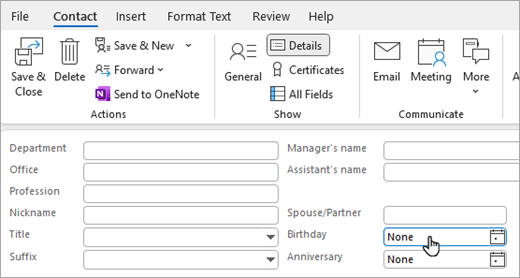
誕生日と記念日のリマインダー
既定では、終日イベントの Outlook のアラームは、イベントが開始される前に 15 分間設定されます。 つまり、予定表の開始日の 15 分前、または午前 0 時の 15 分前にアラームが表示されます。
さらに事前に誕生日や記念日のリマインダーが必要な場合は、カレンダーでシリーズを開き、リマインダーの時刻を変更します。
-
[予定表] で、Ctrl キーを押しながら G キーを押して、予定表の特定の日付にジャンプします。 次に、変更する誕生日または記念日の日付を入力します。
指定した日のカレンダー グリッドの上部に誕生日または記念日が表示されます。 -
誕生日または記念日をダブルクリックして、[ 定期的なアイテムを開く ] ダイアログ ボックスを開きます。
-
[ シリーズを開く] をクリックし、[OK] をクリック します。
-
[ 定期的なイベント ] タブの [オプション] グループで、[ アラーム の時刻] を変更します。
イベントの 2 週間前までのリマインダー時間をクリックできます。 -
[保存して閉じる] をクリックします。
誕生日の予定表を追加する
誕生日カレンダーは、連絡先の情報を使用して、誕生日を追跡するのに役立ちます。 誕生日を表示するには、誕生日カレンダーを追加する必要があります。 誕生日カレンダーを追加すると、連絡先に既に含まれている誕生日のイベントが作成されます。
注: 連絡先から誕生日の誕生日カレンダーを追加して予定表に追加するまでに数時間かかる場合があります。
-
ナビゲーション ウィンドウから [ 予定表

-
[ 予定表の追加] を選択します。

-
[予定表の追加] ウィンドウで、[誕生日] を選択します。
-
[誕生日] で、誕生日カレンダーを追加するアカウントを選択または確認します。
-
[誕生日カレンダーを有効にする] チェック ボックスをオンにします。
誕生日カレンダーを表示する
誕生日カレンダーを追加した後、アクティブな予定表に追加できます。 予定表をカスタマイズするには、[その他のオプション] を選択します。
-
ナビゲーション ウィンドウから [予定表

-
[マイ カレンダー] を展開し、[誕生日] のオプションを選択します。 これを選択すると、連絡先に保存した誕生日が当日に表示されます。
連絡先の誕生日を管理する
誕生日カレンダーは、Peopleで連絡先に接続されます。
-
既存の連絡先に誕生日を追加すると、誕生日がカレンダーに追加されます。 誕生日がカレンダーに追加されるまでに遅延が発生する可能性があります。
-
予定表に誕生日を追加すると、新しい連絡先が追加されます。
既存の連絡先に誕生日を追加する
-
[ナビゲーション] ウィンドウで、[People
![[ひと] アイコン](https://support.content.office.net/ja-jp/media/6a7521ae-e1bd-46f8-af7f-701d7e6f435c.png)
-
誕生日を追加する連絡先を見つけます。
-
連絡先を右クリックし、[編集] を選択 します。
-
連絡先ページを下にスクロールし、[他の ユーザーの追加 ]> [誕生日] を選択します。
-
誕生日を入力し、[ 保存] を選択します。
注: 誕生日カレンダーに追加された誕生日が表示されるまでに遅延が発生する可能性があります。
誕生日カレンダーを使用して誕生日を追加する
誕生日カレンダーに誕生日を直接追加すると、新しい連絡先も作成されます。
-
ナビゲーション ウィンドウから [予定表

-
[誕生日カレンダー] > [ 新しい誕生日] を選択します。
-
新しい連絡先フォームが開きます。
ユーザーの名前と生年月日を入力し、[ 作成] を選択します。
注: 誕生日が誕生日カレンダーに追加されるまでに数分遅れる場合があります。
誕生日イベントに関連付けられている連絡先を編集する
-
ナビゲーション ウィンドウから [予定表

-
誕生日 カレンダーで、編集する誕生日を見つけて、[編集] を選択 します。
-
必要な変更を行い、[保存] を選択 します。
誕生日の予定を削除する
-
ナビゲーション ウィンドウから [予定表

-
誕生日カレンダーで、削除する誕生日を見つけて、[削除] を選択します。
注: 誕生日を削除すると、カレンダーからイベントが削除されますが、連絡先は削除されません。
詳細情報
誕生日や記念日のテンプレートで友人、家族や同僚を祝福!










